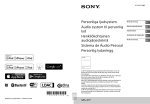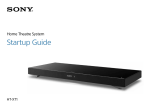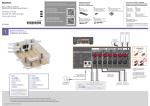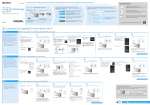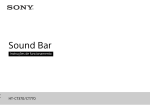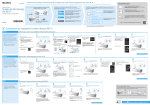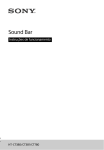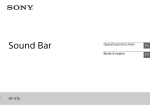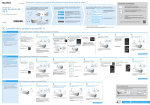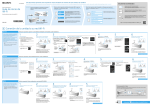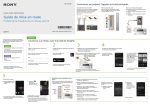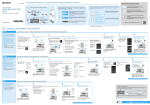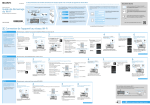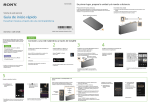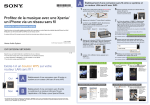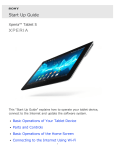Download Guia de início na rede Wi-Fi Ligar a unidade à sua rede Wi-Fi
Transcript
4-566-482-52(1) Este manual explica como reproduzir música ligando esta unidade à sua rede Wi-Fi. Primeiro Ligue a unidade a uma tomada CA com o transformador de CA e o cabo de alimentação CA e, em seguida, coloque a antena na posição vertical. Sistema de Áudio Pessoal Guia de início na rede Wi-Fi Documentos fornecidos Uma rede Wi-Fi permite-lhe desfrutar facilmente de música armazenada em dispositivos sem fios em sua casa, como um computador ou um smartphone/iPhone. Para outros métodos de ligação ou audição, consulte o Guia de ajuda (indicado à direita). Escolha um método de ligação por Wi-Fi consoante o seu dispositivo e, em seguida vá a “ Ligar a unidade à sua rede Wi-Fi” abaixo. Ouvir música através da sua rede Wi-Fi Xperia Utilize um smartphone Android no qual esteja instalado o SongPal (aplicação gratuita) para configurar as definições de Wi-Fi da unidade. iPhone Utilize um iPhone/iPad/iPod touch no qual esteja instalado o SongPal (aplicação gratuita) para configurar as definições de Wi-Fi da unidade. WPS Utilize um router sem fios com um botão WPS (AOSS) para configurar as definições de Wi-Fi da unidade apenas carregando no botão. Smartphone (aplicação SongPal) Configure as definições de Wi-Fi utilizando o browser de um computador. Consulte o Manual de Instruções do documento separado, “Ouvir música através de uma rede Wi-Fi”. iPhone/iPad/iPod touch 90 graus PC SRS-X88 Certifique-se de que não está ligado um cabo LAN. Não pode ser utilizada em simultâneo uma ligação com fios e sem fios. Explica como ouvir música armazenada no seu computador ou noutro dispositivo através da sua rede Wi-Fi. Manual de Instruções (documento separado) Configure a música armazenada num computador para ser partilhada e ouvida utilizando o Media Go. PC (Media Go) Retirar Guia de início na rede Wi-Fi (este documento) Escolha o dispositivo ou software para reproduzir música e, em seguida, vá a “ Ouvir música com a unidade” no verso. Explica informações de segurança importantes, método de ligação por BLUETOOTH, resolução de problemas, etc. PC (iTunes) PC (Windows Media Player) Guia de ajuda (documento web para computador/smartphone) Explica detalhes sobre a unidade, a rede e o método de ligação por BLUETOOTH com vários dispositivos, método de reprodução de Áudio de Alta Resolução, etc. Ouça música no seu smartphone/iPhone/iPad/iPod touch operando o SongPal. Xperia (aplicação Music) http://rd1.sony.net/help/speaker/srs-x88/h_zz/ Ligar a unidade à sua rede Wi-Fi Xperia Utilize um smartphone Android, como por exemplo um Xperia, no qual esteja instalado o SongPal (aplicação gratuita) para configurar as definições de Wi-Fi da unidade. Este método requer uma ligação por Wi-Fi do smartphone e uma ligação por BLUETOOTH entre o smartphone e a unidade. A informação de definições de Wi-Fi é enviada do smartphone para a unidade através de BLUETOOTH. • Alguns routers sem fios têm múltiplos SSIDs. Ligue a unidade e o seu smartphone Android ao mesmo SSID. Itens necessários: Smartphone Xperia™ ou outro Android, router sem fios 1 Passos preliminares: Ligue o seu smartphone à sua rede Wi-Fi. 2 Toque no botão / (ligado/em espera) para ligar a unidade. 3 Estabeleça uma ligação por BLUETOOTH entre a unidade e o smartphone. Se o seu smartphone não suportar a função NFC, consulte a à direita. Grave o SSID e a palavra-passe do router ao qual o seu smartphone está ligado, nos seguintes espaços. Toque e inicie o [SongPal] no seu smartphone. Para mais informações, consulte o manual de instruções do seu router. A piscar Piscar lento SSID: Siga as instruções no ecrã. Instale o SongPal no seu smartphone. Pesquise por SongPal no Google Play™ Ligue a função de BLUETOOTH do smartphone. Toque e inicie o SongPal e, em seguida, [Open the Bluetooth setting screen]. Toque na marca N da unidade com o smartphone. Palavra-passe: O indicador / (ligado/em espera) acende-se a verde. Passe para o passo seguinte quando o indicador LINK começar a piscar lentamente (uma vez a cada 3 segundos). Em alguns casos, poderá demorar cerca de 4 ou 5 minutos a piscar lentamente. Toque sem soltar até o smartphone responder. O emparelhamento está concluído em cerca de 1 minuto. 4 Verifique se o indicador está aceso. Smartphone não compatível com NFC Toque uma vez no botão PAIRING da unidade. (BLUETOOTH) Toque em [SRS-X88] no seu smartphone. (BLUETOOTH) 5 Configure as definições de Wi-Fi seguindo as instruções no SongPal. 6 Certifique-se de que o indicador LINK se acende a cor de laranja. Se for necessária a introdução de uma palavra-passe no visor, selecione o SSID e introduza a palavra-passe gravada no passo 1 - . A piscar *1 A primeira vez que toca no botão (BLUETOOTH) PAIRING após a aquisição desta unidade, o indicador (BLUETOOTH) pisca rapidamente. Para emparelhar com outro dispositivo, toque sem soltar no botão (BLUETOOTH) PAIRING até ser emitido um sinal sonoro. Aceso A piscar Aceso É apresentado o ecrã à direita. Quando a ligação por BLUETOOTH for estabelecida, o indicador (BLUETOOTH) para de piscar e permanece aceso. Quando o indicador permanecer aceso, a ligação por WiFi é estabelecida. Consoante o ambiente, poderá demorar mais de 1 minuto. Quando a ligação Wi-Fi falhar, o indicador LINK pisca a vermelho. Neste caso, repita o procedimento a partir do passo 2. O indicador (BLUETOOTH) começa a piscar rapidamente.*1 Consulte o verso para reproduzir iPhone Utilize um iPhone no qual esteja instalado o SongPal (aplicação gratuita) para configurar as definições de Wi-Fi da unidade. Este método requer uma ligação por Wi-Fi do iPhone e uma ligação por BLUETOOTH entre o iPhone e a unidade. A informação de definições de Wi-Fi é enviada do iPhone para a unidade através de BLUETOOTH. Itens necessários: iPhone/iPad/iPod touch, router sem fios 1 Passos preliminares: Confirme se o seu iPhone está ligado à sua rede Wi-Fi. 2 Toque no botão / (ligado/em espera) para ligar a unidade. 3 Estabeleça uma ligação por BLUETOOTH entre a unidade e o iPhone. Toque uma vez no botão PAIRING da unidade. (BLUETOOTH) Pesquise a unidade no iPhone. 4 Verifique se o indicador está aceso. (BLUETOOTH) 5 Toque e inicie o [SongPal] no seu iPhone. Siga as instruções no ecrã. • Alguns routers sem fios têm múltiplos SSIDs. Ligue a unidade e o seu iPhone ao mesmo SSID. A piscar Toque em [Definições/ Configurações] [Bluetooth]. Piscar lento O indicador (BLUETOOTH) começa a piscar a rapidamente.*2 Instale o SongPal no seu iPhone. Pesquise por SongPal na App Store O indicador / (ligado/em espera) acende-se a verde. Passe para o passo seguinte quando o indicador LINK começar a piscar lentamente (uma vez a cada 3 segundos). Em alguns casos, poderá demorar cerca de 4 ou 5 minutos a piscar lentamente. A piscar 6 Configure as definições de Wi-Fi seguindo as instruções no SongPal. Se for apresentado [Share Wi-Fi settings?], toque em [Allow]. É apresentado o ecrã à direita. Quando é apresentado o ecrã à direita, toque em [OK]. Aceso Certifique-se de que o indicador LINK se acende a cor de laranja. A piscar Aceso Ligue o BLUETOOTH. *2 A primeira vez que toca no botão (BLUETOOTH) PAIRING após a aquisição desta unidade, o indicador (BLUETOOTH) pisca rapidamente. Para emparelhar com outro dispositivo, toque sem soltar no botão (BLUETOOTH) PAIRING até ser emitido um sinal sonoro. Quando a ligação por BLUETOOTH for estabelecida, o indicador (BLUETOOTH) para de piscar e permanece aceso. Quando o indicador permanecer aceso, a ligação por Wi-Fi é estabelecida. Consoante o ambiente, poderá demorar mais de 1 minuto. Toque em [SRS-X88]. Quando a ligação Wi-Fi falhar, o indicador LINK pisca a vermelho. Neste caso, repita o procedimento a partir do passo 2. Consulte o verso para reproduzir WPS Configure as definições de Wi-Fi da unidade carregando em cada botão WPS (AOSS) no router sem fios e na unidade. • Para verificar se o seu router sem fios é compatível com WPS (Wi-Fi Protected Setup™), consulte o Manual de Instruções do seu router. Item necessário: Router sem fios com botão WPS (AOSS) 1 Aproxime a unidade do router sem fios. 2 Toque no botão / (ligado/em espera) para ligar a unidade. A piscar 3 Carregue sem soltar no botão WPS da unidade até ser emitido um sinal sonoro (cerca de 2 segundos). 4 Num espaço de 90 segundos, carregue no botão WPS*3 do router. Piscar lento 5 Certifique-se de que o indicador LINK se acende a cor de laranja. A piscar Se a ligação por Wi-Fi falhar Pode utilizar o browser de um computador para configurar as definições de Wi-Fi da unidade. Ligue a unidade ao seu computador utilizando um cabo de rede (LAN) disponível comercialmente. Aceso Para mais informações, consulte o Manual de Instruções, “Ouvir música através de uma rede Wi-Fi”. O indicador / (ligado/em espera) acende-se a verde. Passe para o passo seguinte quando o indicador LINK começar a piscar lentamente (uma vez a cada 3 segundos). Em alguns casos, poderá demorar cerca de 4 ou 5 minutos a piscar lentamente. O botão WPS encontra-se na parte traseira da unidade. Consoante o router sem fios, carregue sem soltar no botão WPS durante alguns segundos. Para mais informações, consulte o manual de instruções do seu router. *3 O botão WPS poderá chamar-se “botão AOSS” consoante o router sem fios. Quando o indicador permanecer aceso, a ligação por Wi-Fi é estabelecida. Consoante o ambiente, poderá demorar mais de 1 minuto. Quando a ligação Wi-Fi falhar, o indicador LINK pisca a vermelho. Neste caso, repita o procedimento a partir do passo 2. Consulte o verso para reproduzir Continuação: “ Ouvir música com a unidade” no verso Ouvir música com a unidade Poderão ser cobradas taxas de comunicação por descarregar a aplicação ou navegar pelo Guia de ajuda. O design e a visualização da aplicação podem mudar sem aviso prévio. ©2015 Sony Corporation Printed in China Música armazenada no seu computador PC (Media Go) Música armazenada no seu smartphone/iPhone Smartphone (aplicação SongPal) Item necessário: computador com Media Go instalado Pode ouvir música armazenada no seu computador com a unidade, utilizando o software Media Go. • Aceda previamente ao seguinte URL e instale ou atualize para a versão mais recente do Media Go (software gratuito) no seu computador. Para clientes na Europa: http://www.sony.eu/support Para clientes nos EUA: http://esupport.sony.com/US Para clientes no Canadá: http://esupport.sony.com/CA/ Para clientes em outros países/regiões: http://www.sony-asia.com/section/support 1 Ligue a unidade e o computador na sua rede Wi-Fi. 2 Toque no botão NETWORK da unidade. Item necessário: smartphone/iPhone/iPad/iPod touch com SongPal instalado 3 Pode ouvir música armazenada no seu smartphone/iPhone com SongPal (aplicação gratuita). Inicie o [Media Go] no seu computador. • Para mais informações sobre o SongPal, consulte o Manual de Instruções, “Acerca do SongPal”. Prepare o Media Go. 1 Ligue a unidade e o smartphone/iPhone na sua rede Wi-Fi. 2 3 Defina a unidade no SongPal. Reproduza música no seu smartphone/ iPhone operando o SongPal. Instale o SongPal no seu smartphone/iPhone. Selecione [Preferences...] no menu [Tools]. Se o SongPal já estiver instalado, salte este procedimento e vá para . Toque no seu smartphone/ iPhone. Pesquise o SongPal em Google Play ou na App Store. Toque e inicie o [SongPal]. Siga as instruções no ecrã. Quando é apresentado o ecrã à direita, toque em [SRS-X88]. Preferences Ligue a unidade e o computador ao mesmo SSID do seu router. Consulte o verso para ligar a unidade à sua rede Wi-Fi e certifique-se de que o indicador LINK na unidade acenda a cor de laranja. O indicador NETWORK acende-se a branco e a unidade muda para o modo NETWORK. Selecione uma música para reproduzir e ajuste o volume. Ligue a unidade e o smartphone/iPhone ao mesmo SSID do seu router. Consulte o verso para ligar a unidade à sua rede Wi-Fi e certifique-se de que o indicador LINK na unidade acenda a cor de laranja. A música é reproduzida. 4 Defina o Media Go no seu computador como servidor. Selecione [Media Sharing] e, em seguida, marque [Library name]. 5 Xperia (aplicação Music) Reproduza música utilizando o Media Go no seu computador. Selecione Media Go. (Throw) na parte inferior da janela do Selecione [SRS-X88] no menu Throw do Media Go. Selecione uma música para reproduzir e ajuste o volume. [Library name] pode ser alterado para um nome aleatório. Media Sharing Library name Item necessário: Xperia compatível com a aplicação Music Pode ouvir música armazenada no seu Xperia utilizando a aplicação Music. • Esta função está disponível quando tiver um Xperia com a aplicação Music (ou WALKMAN®) pré-instalada. • Atualize antecipadamente o SO Android do seu Xperia para a versão mais recente. • O seu Xperia poderá ter de desativar [Op. seleção autom. sem fios] em [Definições Throw]. Para mais informações, consulte o manual do utilizador do Xperia. 1 Ligue a unidade e o Xperia na sua rede Wi-Fi. 2 Reproduza música no seu Xperia utilizando a aplicação Music. Toque e inicie ([Music]) no seu Xperia. Reproduza música e ajuste o volume. Toque em e depois em [SRS-X88]. Certifique-se de que há uma marca de verificação em todos os três itens de [Media Sharing]. Ligue a unidade e o Xperia ao mesmo SSID do seu router. Consulte o verso para ligar a unidade à sua rede Wi-Fi e certifique-se de que o indicador LINK na unidade acenda a cor de laranja. Após confirmar o ecrã, selecione [OK]. A música é reproduzida. A música é reproduzida. PC (iTunes) Pode ouvir música do iTunes no seu computador com a unidade, utilizando AirPlay. • Atualize antecipadamente o iTunes para a versão mais recente. Item necessário: computador com iTunes instalado 1 Ligue a unidade e o computador na sua rede Wi-Fi. iPhone/iPad/iPod touch 2 Pode ouvir música armazenada num iPhone/ iPad/iPod touch através de AirPlay. Reproduza música operando o iTunes no seu computador. Inicie o iTunes no seu computador. Selecione Item necessário: iPhone/iPad/iPod touch Selecione [SRS-X88] no menu AirPlay do iTunes. (AirPlay) na janela do iTunes. • Atualize antecipadamente o iPhone/iPad/iPod touch para a versão mais recente. • As ilustrações do ecrã são exemplos utilizando o iOS 8. 1 Ligue a unidade e o iPhone/iPad/iPod touch à sua rede Wi-Fi. 2 Reproduza música operando o iPhone/iPad/iPod touch. Deslize o ecrã para apresentar o Centro de controlo. Toque em [SRS-X88]. Selecione uma música para reproduzir e ajuste o volume. Toque em Ligue a unidade e o computador ao mesmo SSID do seu router. Consulte o verso para ligar a unidade à sua rede Wi-Fi e certifique-se de que o indicador LINK na unidade acenda a cor de laranja. Reproduza música e ajuste o volume. (AirPlay). Ligue a unidade e o iPhone/iPad/iPod touch ao mesmo SSID do seu router. Consulte o verso para ligar a unidade à sua rede Wi-Fi e certifique-se de que o indicador LINK na unidade acenda a cor de laranja. A música é reproduzida. A música é reproduzida. PC (Windows Media Player) Pode ouvir música utilizando o Windows Media Player no computador com a unidade. • Consulte o Guia de ajuda para mais informações. http://rd1.sony.net/help/speaker/srs-x88/h_zz/ SongPal Link: Para mais informações sobre a unidade, consulte outros documentos Desfrute de música em qualquer divisão através de Wi-Fi. Pode ouvir a sua música preferida armazenada nos seus computadores ou telemóveis e música de serviços de transmissão, em diferentes divisões com a maior qualidade de som. Manual de Instruções (documento separado) Utilize a aplicação SongPal instalada no seu smartphone/iPhone para controlar a função. Se utilizar vários dispositivos que sejam compatíveis com a função SongPal Link, todos os dispositivos devem estar ligados à mesma rede Wi-Fi. Para mais informações, consulte o Guia de ajuda listado à direita ou o Guia de início na rede Wi-Fi fornecido com cada dispositivo. •• Informações de segurança •• Peças e controlos •• Ligação à rede Wi-Fi utilizando um computador •• Método de ligação/reprodução com BLUETOOTH, USB ou outros dispositivos •• Sobre a função NFC •• Resolução de problemas •• Especificações, etc. Guia de ajuda (documento web para computador/smartphone) •• Detalhes de ligação de rede Wi-Fi •• Ligação com a aplicação SongPal •• Método de reprodução e ligação de rede com cada SO/dispositivo •• Método de reprodução e ligação por BLUETOOTH com vários dispositivos •• Como reproduzir ficheiros do formato Áudio de Alta Resolução •• Atualização de software, etc. URL do Guia de ajuda: http://rd1.sony.net/help/speaker/srs-x88/h_zz/